查看样品盘
如果您使用的是带多重进样器或标准进样器的 LC 仪器,则可以查看样品盘中的序列。在多重进样器中重新放置样品盘后,编辑样品盘的 3D 图像,然后查看样品盘中的序列。只有控制 LC 仪器的用户可以重新配置仪器。活动日志中会记录重新配置仪器的尝试。
单击显示样品盘。

样品盘显示为浮动窗口,您可以单击它并将其拖动到任何位置。样品盘显示在左侧,馏分/回收盘显示在右侧。
设置 3D 图像,使其与多重进样器中的物理样品盘相匹配。如果您使用的是标准进样器,则仪器和显示屏会自动检测正确的样品盘类型。
如要选择多重进样器中正在使用的特定样品盘,请在 3D 图像中选择样品盘,然后在下拉列表中选择样品盘类型。
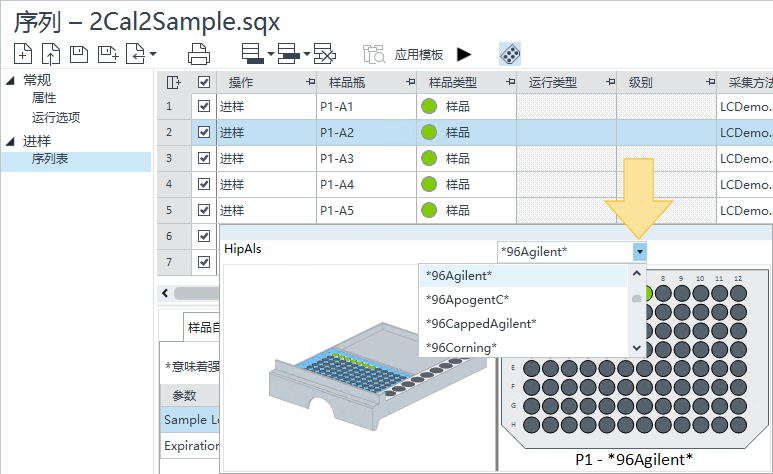
如果要更改样品盘类型,则可用的样品瓶编号也会发生改变。如果序列表中包含指定给样品盘中不存在的样品瓶位置的进样,则序列行将无效,您将无法运行序列。如要使该行有效,可更改样品瓶位置或删除无效的行。
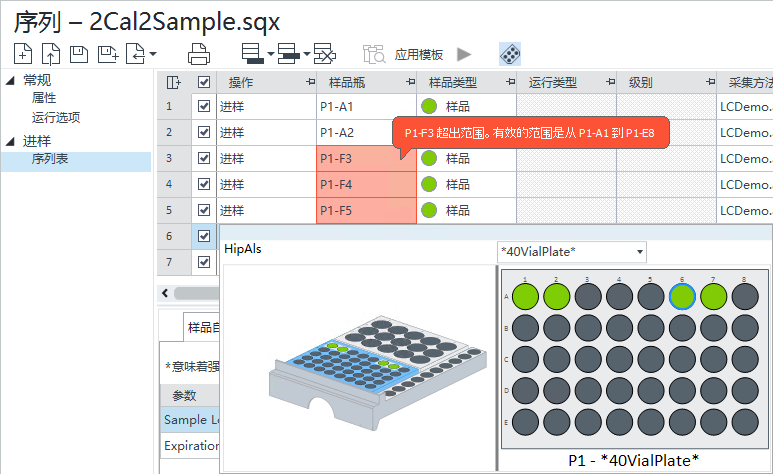
如要将样品盘添加到多重进样器 3D 图像,请在 3D 图像中选择空白区域,然后在下拉列表中选择样品盘类型。

在 3D 图像中选择样品盘可查看该样品盘的样品配置。用蓝色突出显示的样品盘是显示的样品盘配置。
如果为序列表添加行或更改序列表中的样品类型,则样品盘中的样品瓶位置会自动更新。如果相同样品瓶位置有多行,则最后一个进样行的样品类型决定了样品瓶位置的颜色。
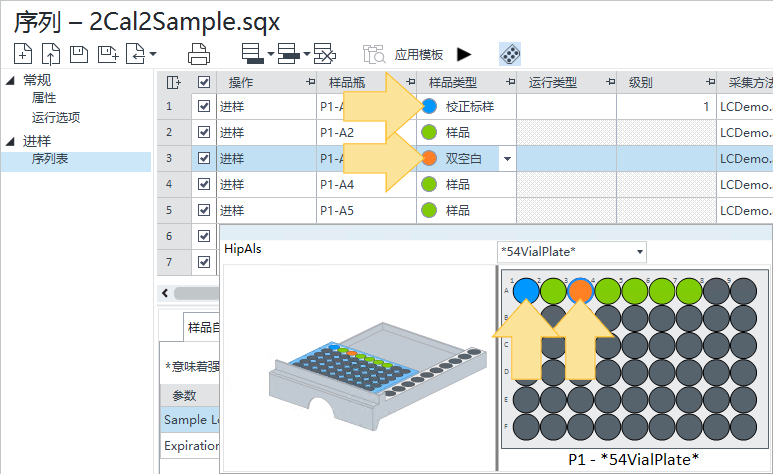
样品盘中的样品瓶位置根据样品类型和进样状态显示颜色:
红色突出显示:已终止
浅蓝色突出显示 正在采集
浅绿色突出显示:已采集
绿色:样品
蓝色:校正标样
灰色:空白
紫色:QC 检查
橙色:双空白
品红色:加标
棕色:系统适合性
透明/白色:无
base-id: 12675072651
id: 12675072651